远程控制电脑关机的步骤有哪些?
- 网络技术
- 2025-04-01
- 9

在我们日常工作中,经常会有需要远程控制电脑进行关机操作的需求,这主要得益于现代网络技术的发展和各种远程控制软件的普及。无论您身在何处,都可以借助这些工具来管理您的电脑。...
在我们日常工作中,经常会有需要远程控制电脑进行关机操作的需求,这主要得益于现代网络技术的发展和各种远程控制软件的普及。无论您身在何处,都可以借助这些工具来管理您的电脑。为了帮助您更安全、有效地远程控制电脑关机,本文将详细介绍远程控制电脑关机的步骤,并提供一些技巧与注意事项。
一、远程控制电脑关机的基础知识
在开始远程关机之前,了解一些基础知识是有帮助的。确保您远程控制的电脑是开机状态,并且网络连接正常。远程控制一般需要特定的权限或密码,以确保操作的安全性。了解您的操作系统(如Windows、macOS或其他Linux发行版)对远程关机的支持程度,因为不同系统可能有不同的操作步骤。

二、使用系统自带功能进行远程关机
2.1Windows系统远程关机
如果您是Windows用户,可以利用“远程桌面连接”功能来实现远程关机。具体步骤如下:
1.确保远程电脑的电源设置中打开了“允许远程协助连接到此计算机”选项。
2.在本地电脑上打开“远程桌面连接”程序。可以通过搜索“远程桌面连接”来找到该程序。
3.输入远程电脑的IP地址或计算机名,并按下“连接”按钮。
4.输入正确的用户名和密码登录远程电脑。
5.登录成功后,按下组合键“Win+R”,输入“cmd”并回车打开命令提示符。
6.在命令提示符中输入“shutdown/s/t0”并按下回车键,即可立即关机。
2.2macOS系统远程关机
对于macOS用户来说,可以使用“远程桌面”或者“屏幕共享”功能,步骤如下:
1.在远程Mac电脑上,需要开启远程登录功能。可通过系统偏好设置中的“共享”来进行设置。
2.在本地电脑上,打开“Finder”>“前往”>“连接到服务器”,输入远程Mac的地址。
3.输入远程Mac电脑的用户名和密码,建立连接。
4.连接成功后,打开“系统偏好设置”>“节能器”,在“远程管理”中设置使远程电脑可以关机。
5.在本地电脑的“终端”程序中输入`sudoshutdown-hnow`,输入密码后即可远程关机。

三、使用第三方软件实现远程关机
3.1TeamViewer远程关机
TeamViewer是一款广泛使用的远程控制软件,使用它进行远程关机的步骤如下:
1.在两台电脑上安装并启动TeamViewer。
2.在远程电脑上运行TeamViewer,并将控制权提供给操作者。
3.在本地电脑上使用TeamViewer连接远程电脑,并按照提示输入密码。
4.连接成功后,在远程电脑上选择“关机”或“重启”选项实现远程操作。
3.2AnyDesk远程关机
AnyDesk是另一款流行的远程控制软件,操作步骤类似于TeamViewer:
1.在两台电脑上下载安装AnyDesk。
2.在远程电脑上打开AnyDesk并获取其AnyDeskID。
3.在本地电脑上输入远程电脑的ID进行连接。
4.连接成功后,根据界面上的提示或右键菜单选择关机选项。
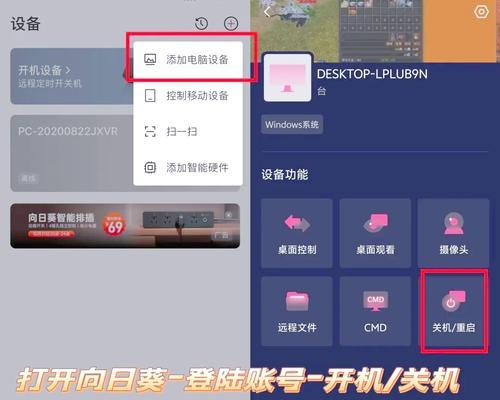
四、远程控制电脑关机的技巧与注意事项
4.1安全性考虑
在进行远程控制之前,确保您的操作是经过授权的。未经授权或者擅自远程控制他人电脑属于违法行为,可能会侵犯他人的隐私权或财产权。
4.2防火墙与杀毒软件
确保远程电脑的防火墙设置允许远程控制软件的连接。同时,更新杀毒软件,避免安全软件误拦截远程控制软件,影响远程关机操作。
4.3网络质量的影响
网络的稳定性对远程控制操作至关重要。在操作前请确保网络连接稳定,以免远程操作时出现断连的情况,造成不必要麻烦。
4.4关机前的准备工作
在远程关机前,最好通知使用电脑的用户,并确保所有正在进行的操作已经保存。避免因远程关机造成数据丢失。
五、
远程控制电脑关机可以通过系统自带功能或使用第三方远程控制软件实现。无论是使用哪种方法,重要的是要确保操作的安全性和合法性,同时也要注意网络连接的稳定性和远程电脑的授权情况。本文所述的远程控制电脑关机步骤为用户提供了多种操作路径,希望能帮助您高效安全地进行远程电脑管理。
本文链接:https://www.usbzl.com/article-44845-1.html

